Al igual que otros dispositivos digitales, los archivos basura se acumulan con el tiempo en las computadoras Mac y portátiles, ocupando mucho espacio de almacenamiento. Es cierto que Mac puede limpiar una parte de los archivos basura del sistema cuando reinicia su máquina. Sin embargo, la basura de iTunes, la basura de correo electrónico, las fotos similares y los archivos antiguos todavía están en su disco duro. Necesita una aplicación más limpia para aumentar el rendimiento de Mac. Esta publicación lo ayudará a aprender una de las mejores aplicaciones de limpieza, PowerMyMac para Mac.
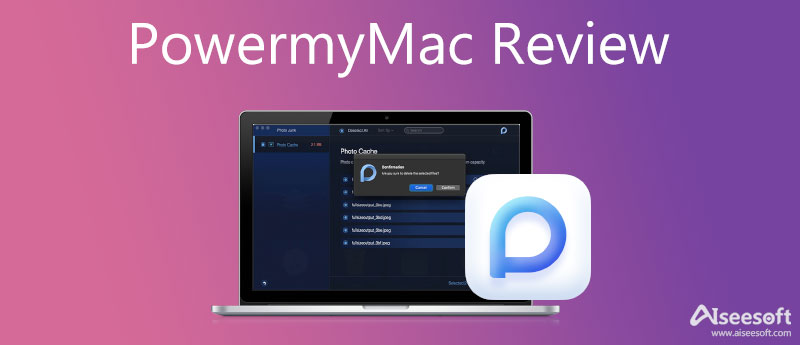
Como su nombre lo indica, PowerMyMac es una forma poderosa de limpiar su Mac, liberar espacio y optimizar el rendimiento. Alimenta su dispositivo tan bien como nuevo. En comparación con otras aplicaciones más limpias, PowerMyMac es bastante asequible. Una sola licencia por un año está disponible por $19.95 mientras que una licencia de por vida cuesta solo $29.95.
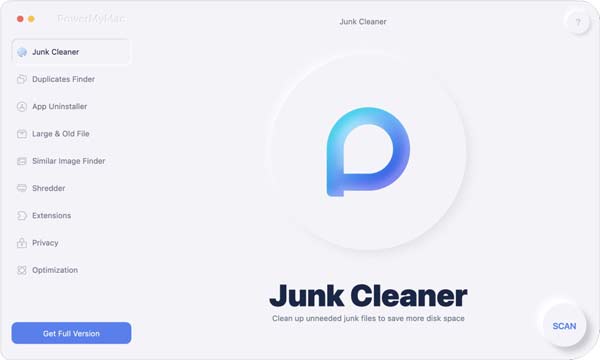
Características clave de PowerMyMac
PROS
CONTRAS
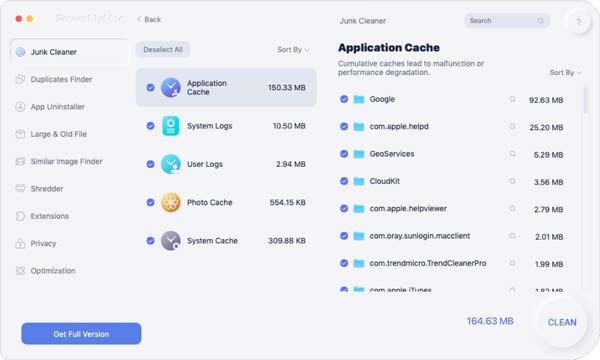
PowerMyMac es una buena aplicación de limpieza para Mac, pero no es la única. Para ser honesto, será mejor que conozcas más opciones y tomes la mejor decisión. Aiseesoft Mac Cleaner, por ejemplo, es una de las mejores alternativas a PowerMyMac. Además, equipa una amplia gama de herramientas adicionales.

110,348 Descargas
Aiseesoft Mac Cleaner: la mejor alternativa de PowerMyMac
100% Seguro. Sin anuncios.
Ejecute la mejor alternativa de PowerMyMac una vez que la instale en su Mac. Haga clic en el Estado y obtendrá la información sobre su CPU, memoria y espacio de almacenamiento.

Si su Mac se vuelve cada vez más lenta, vaya a la limpiador pestaña del lado izquierdo. Aquí obtendrá las herramientas más limpias. Para eliminar los archivos basura del sistema, seleccione Sistema de chatarra. Haga clic en Escanear para comenzar a buscar archivos basura. Cuando finalice el escaneo, presione el botón Ver , seleccione los tipos de archivos no deseados y haga clic en el botón Fácil del botón.

Para obtener más herramientas, cambie a la Kit de herramientas pestaña. Si tiene la intención de desinstalar varias aplicaciones, por ejemplo, elija DesinstalarY haga clic en Escanear. Cuando esté disponible, presione el Ver , seleccione aplicaciones no deseadas y presione Fácil.

Lectura extendida:
¿Es seguro PowerMyMac?
Sí. Si descarga la aplicación del sitio web oficial, es seguro usar esta aplicación más limpia. Sin embargo, algunos usuarios informaron que la aplicación puede descargar aplicaciones adicionales durante la instalación.
¿Puedo usar PowerMyMac en macOS Mojave?
PowerMyMac está disponible para macOS Mojave, macOS High Sierra, macOS Sierra, OS X El Capitan y OS X Yosemite.
¿Cómo liberar espacio en Mac sin aplicaciones de terceros?
En primer lugar, puede reiniciar su Mac para eliminar parte de la basura del sistema. Además, la función Storage Manager integrada está disponible para limpiar datos y archivos inútiles en Mac.
Conclusión
Ahora, debe aprender qué es PowerMyMac para Mac, los beneficios y las carencias, y cómo usarlo para mantener su dispositivo en buen estado. Además, también identificamos la mejor alternativa, Aiseesoft Mac Cleaner. Puedes seguir nuestra introducción y recomendación para tomar tu decisión. Si encuentra otros problemas, contáctenos dejando su mensaje debajo de esta publicación.

Mac Cleaner es una herramienta profesional de administración de Mac para eliminar archivos basura, desorden, archivos grandes/antiguos, eliminar archivos duplicados y controlar el rendimiento de su Mac.
100% Seguro. Sin anuncios.